
JpGU-AGU2020:Virtualの議論方法完全に理解した
この頃都に流行るもの zoom,twitter,iPoster.
いよいよ明日からJpGU-AGU2020:Virtualが始まるわけですが,学会参加者のみなさまはiPosterが突然消えるトラブルに見舞われててんやわんやですね.
それはそれとして,iPosterとzoom-DFSを使って行われるこの学会,充実した議論をするための方法をちょっと考えたので,備忘録として残します.
学会の全体像は前作「JpGU-AGU2020:Virtual完全に理解した」をご覧ください.
iPosterのChat機能
発表者の方はiPosterにログインしてチャットを開始する必要があります.ログインページはこちら.
私は不思議とiPosterまったくトラブってないので,Chatを試してみました.

まずチャットは上の図のように発表者の側で時間(中欧夏時間)で設定しておくのですが,これ設定時間は外部に意思表示するだけの話で,設定してない時間でもSTART CHATすれば使えます.というわけで,まずチャットで議論したければ発表者の方は右下の緑のボタンを押しましょう.そうするとポスター画面にチャットが出てきます.

これが発表者側から見てるチャット画面です.ポスターの上に別窓のチャット画面が出ます.チャットに参加している全参加者とメアド(あとで説明します)が左側にリスト化されていて,右側にあんまり広くない会話ウィンドウがありますね.使い方はシンプル.書き込んだらそれが名前と一緒に表示されます.あと特定の発言に対して返信したい時はREPLYボタンから返信すると,一番下のKenta Yoshida @~~~のところ見たいに,返信する発言を引用した上で自分の発言が表示されるようになります.
では,これはポスターを見に来ている人の視点だとどうなるでしょう?

チャットが開いてる時間帯にiPosterを見に行くと,ポスターの一番下の真ん中あたりにJOIN CHATというボタンが出てきているので,これを押します.すると名前とメアドを聞かれるので,入力してチャットに入りましょう.このメアドは上述の通り発表者には見えますが他の参加者には見えません.あとこの名前とメアドは適当なものを入れても通ります.日本語の名前も名乗れます.

閲覧者としてチャットに入ると,ポスターの左側にカラムが現れてチャットが始まります.閲覧者が見られるのは参加者の発言だけで,メアドは見えません.あと返信機能もないです.多分Edgeだとボタン押せなくなるバグがあります.iOS(Safari)は普通にいけそう.
こんな感じでポスター見ながらチャットが出来るわけですね.因みに,入ったタイミング以前に行われていた会話も普通に表示されます.用事が済んだらEXITするというわけですね.
発表者がEND CHATでチャットを終わらせると,当然ですが全ての参加者はチャット部屋から追い出されます.因みに,終了時に警告が出ますがチャットを終了させるとログは消えます.ログを保存したい人用にSAVE CHATという機能がありまして,これで全ての会話内容・発言者とメールアドレスをダウンロード出来ます,JSONファイルで.知らないファイル形式? ググって,どうぞ.馴染みが無い人割と多いのでは? 便利ですけどなんでJSONにした…….
#JpGUAGU2020 #iPoster のログを保存したけど,よく分からないという方,コピペするだけで適当に整形するWebアプリを作りました.お役に立てば幸いです. pic.twitter.com/avzvWdsbWz
— KANO Yasuyuki (@KanoYasuyuki) July 19, 2020
(7/19 NEW!!!)JSONで保存されるCHATログを良い感じに整形してくれるWebアプリを地震研の加納靖之さんが作成・公開されています.ログを保存した方は是非ご活用を!
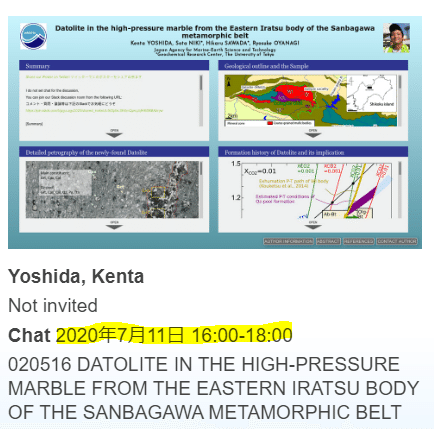
因みにチャットが設定されているiPosterはこんな感じでチャット設定時刻がポスタータイトルの上に表示されます.あなた,コアタイム設定はヨーロッパ時間でしか受けないのに,ここの時間表記は日本時間(というか多分PCのタイムゾーン設定)で出すのね…….よく見たら私のポスター,タイトルの前に会員番号が表示されてるんだけどなんで?
あと自分のポスターにログインしてチャット待ちしている時は,他人のポスターにチャットしに行けません(表示されない).ブラウザ2種類使い分けるとかPrivateモードを使うとかしましょう.
チャットが無いとき→メールでコンタクト

右下のCONTACT AUTHORから著者にメールを送ることが出来ます.これも日本語入力出来ますね.ここで送ったメールがどうなるかというと.

こんな感じのメールがaccess@ipostersessions.comというアドレスから「jpgu (iPosterSessions - an aMuze! Interactive system)」のタイトルで来ますので,あとはメールでご自由に議論くださいという感じ.マッチングアプリかな? 送られてきたメールなんですが,返信先はコンタクトを取った人が入力したメールアドレスになるように設定されています.
めんどくさいのでSlack立てた方がいいとなった
何が言いたいかと言うと結論はコレです.議論用のSlackを立てました.Slackというのは,Goldschmidtで使われてたDiscordみたいなものです.テキストチャットと必要に応じて通話も出来るんですが,今回はとりあえずテキストチャットを主な目的としています.iPosterのチャットと比べて何が良いかというと,常時誰でも書き込めるため,相手が机の前に居てリアルタイムで話が進む時以外も議論が出来ます.質問をとりあえず書いとけば,1時間後に答えが返ってくる,そういうコミュニケーションが出来るんですね.
https://join.slack.com/t/jpgu-agu2020/shared_invite/zt-fk0tpfxi-SKKmQprqJqfHl65BBAbryw
このリンクから議論用のSlackに入れます(入室時に名前とメールを聞かれますが,参加者のメールは他の参加者には見えません).

Slackは中に入るとこんな感じ.それぞれの発表者が自分の発表用のチャンネルを立てていて,それぞれのチャンネルで発表に関する議論が出来ます.
Slack議論,興味のある方は是非ご活用ください.なお上記のSlack空間は学会終了10日間くらいを目処に消去する予定です.
なるべく充実した学会にするために
多分,割とマジでiPosterのチャットは使い勝手が悪いです.あれ使うくらいならその時間帯にzoomのミーティングルーム張って張り付くほうがマシな可能性まであります.
JpGUの案内文にも「zoom等も活用して云々」とあったので,それぞれの発表者が工夫して少しでも充実した学会にしたいですね.
この記事が気に入ったらサポートをしてみませんか?
